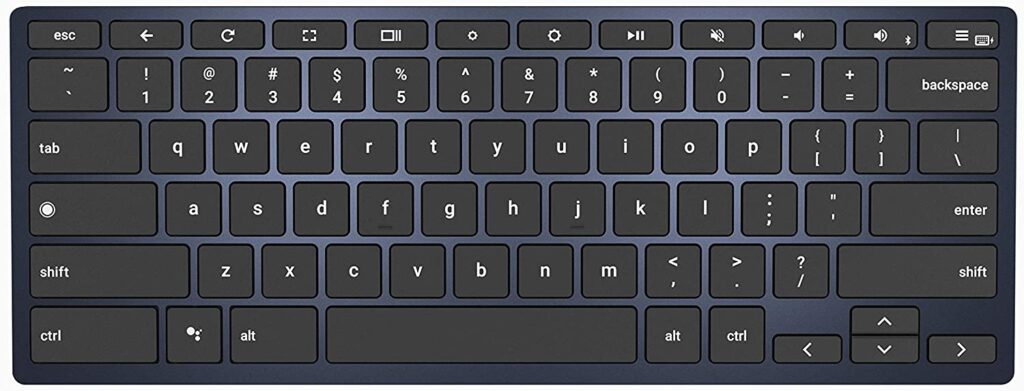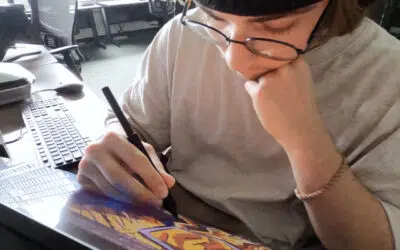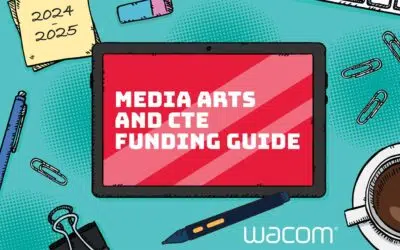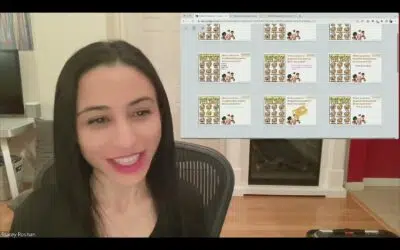Em 2019, havia quarenta milhões de Chromebook em uso nos sistemas escolares em todo o mundo, um número que só aumentou com o aumento do aprendizado remoto da pandemia. E é fácil entender por quê: Chromebook é simples e econômico para distribuir a alunos e professores. E, embora eles tenham suas deficiências, o hardware externo pode compensar muitas delas.
Se você é um usuário veterano do Chromebook ou pelo menos lecionou remotamente com ele durante a pandemia, talvez já tenha esses itens, mas se a sua escola está distribuindo-os pela primeira vez ou se você está pensando em comprar o seu, aqui estão alguns periféricos que facilitarão muito a sua vida:
1. Um hub USB alimentado
...Para conectar todos os itens a seguir, já que a maioria dos Chromebook vem com apenas 1-3 portas USB e a execução de periféricos a partir delas consumirá a bateria. Portanto, certificar-se de adquirir um com sua própria fonte de alimentação também é uma necessidade. Na verdade, qualquer um deles serve, mas certifique-se de que todas as portas estejam energizadas, em vez de apenas uma ou duas portas especiais. (Os fabricantes tentarão enganá-lo). O hub USB de 4 portas da Sabrent se encaixa nesse perfil por menos de US$ 20.
Ou, se você estiver se sentindo mais exigente, há a versão de 16 portas. Veja essa unidade absoluta.
2. Um teclado do ChromeOS
Vários dos problemas do Chromebook são endêmicos aos laptops em geral, como o simples incômodo de usar teclados truncados que forçam as mãos a ficarem em uma posição de digitação inadequada, especialmente em um notebook de 13 polegadas como o Chromebook. Obter um autônomo fará com que escrever qualquer coisa seja muito mais rápido e confortável.
Você pode usar qualquer teclado USB ou Bluetooth antigo que tiver por aí, mas se for um teclado do Windows, as teclas de função, Caps Lock e os atalhos Fn não funcionarão, deixando você com muito espaço morto. Portanto, se você for comprar um novo teclado para esse fim, um teclado completo do ChromeOS fornecerá as teclas de atalho destinadas ao seu sistema.
O Brydge C-Type Wireless. Não é o mais econômico, mas tem um visual bacana, então é a imagem.
Além disso, não posso deixar de recomendar um descanso para o pulso. Eles parecem desnecessários até o momento em que a dor nas mãos se instala.
3. Um microfone USB
Um áudio ruim é simplesmente mais difícil de ouvir. Como você verá se procurar um vídeo antigo de 240p no YouTube, ele causa fadiga auditiva, tornando-o um teste de resistência para assistir a uma palestra. Nenhum laptop tem um bom microfone embutido, e o seu fone de ouvido padrão para jogos também não será suficiente - mas a vantagem é que há tantas opções baratas, especialmente as usadas, que não há mais nenhuma barreira financeira para um som excelente. O Blue Snowball iCE, de US$ 40, é a opção mais popular em sua linha, mas se você não for de uma marca conhecida, poderá obter um valor ainda melhor por menos: Posso atestar pessoalmente que o Tonor de US$ 30 tem excelente qualidade de som pelo preço.
E o Pardunll de US$ 33 vem com acessórios suficientes para que você se sinta como se estivesse ensinando em uma estação de rádio.
4. An HD Webcam
Ter uma boa aparência na câmera pode ser menos importante para o processo de aprendizado, mas, assim como o áudio, não há motivo para se contentar com um vídeo de baixa qualidade quando se pode ter uma aparência profissional por um preço baixo. Qualquer webcam Logitech de 1080p é mais do que suficiente para todas as chamadas de vídeo e necessidades gerais de gravação: Eu uso a venerável C920. Espere pagar cerca de US$ 70 pela maioria dos tipos novos, mas os usados saem por cerca de US$ 30 no Ebay.
A webcam Pro Stream, uma variante mais recente da C920 (todas têm o mesmo design, apenas em cores diferentes), é vendida por US$ 53.
5. Uma mesa digitalizadora
Mas é claro.
Muitos Chromebooks vêm com telas sensíveis ao toque e stylus passivos, mas sem sensibilidade à pressão ou estabilização, o que os torna inúteis para desenhar. Portanto, se você planeja fazer algo mais do que anotações, é mais prático adquirir uma mesa digitalizadora Wacom que permita que você desenhe de verdade - sem mencionar que elas podem ser reutilizadas em qualquer máquina futura, e é provável que durem por várias. Não faz muito tempo que usar um tablet com o ChromeOS era uma tarefa difícil, mas a última geração de dispositivos Wacom tem suporte nativo plug-and-play para versões lançadas após 2021, incluindo pressão da caneta e até mesmo inclinação.
Há três linhas:
O One by Wacom
A opção mais simples e mais barata, para aqueles que querem começar sem muito investimento inicial - mas não se preocupe, ele desenha tão bem quanto um de qualquer preço.
A Intuos
A Intuos tem sido o padrão para artistas iniciantes e intermediários há vinte anos por um motivo: atingindo o equilíbrio perfeito entre simplicidade e precisão, ela é versátil o suficiente para ser usada em qualquer nível de arte. O suporte para seus botões de atalho programáveis será oferecido mais tarde, em 2022.
A Wacom One
Nosso monitor de desenho de nível básico, equivalente ao One by Wacom. Se você é um grande usuário de lousas digitais e programas de marcação, ou se trabalha como artista, este pode ser o companheiro ideal para você. Também serve como um segundo monitor, o que por si só é inestimável para os Chromebooks.
Finalmente...
Falando em lousas digitais e programas de anotação, os tablets Wacom vêm com três meses de avaliação gratuita do Collaboard, Limnu, Explain Everything e Kami, aplicativos versáteis para anotação e avaliação que se integram à maioria dos LMSs.
Visite nossa loja virtual
—